Cách ẩn ứng dụng trên Vivo đơn giản và hiệu quả
Bạn muốn giữ kín thông tin cá nhân hoặc làm gọn màn hình điện thoại Vivo? Hãy thử cách ẩn ứng dụng trên Vivo! Với vài bước đơn giản trong menu Cài đặt của Funtouch OS, bạn có thể ẩn ngay những ứng dụng không cần thiết. Đọc bài viết này của Thành Trung Mobile để nắm rõ cách ẩn ứng dụng Vivo và tận hưởng một màn hình chính gọn gàng, an toàn hơn nhé!
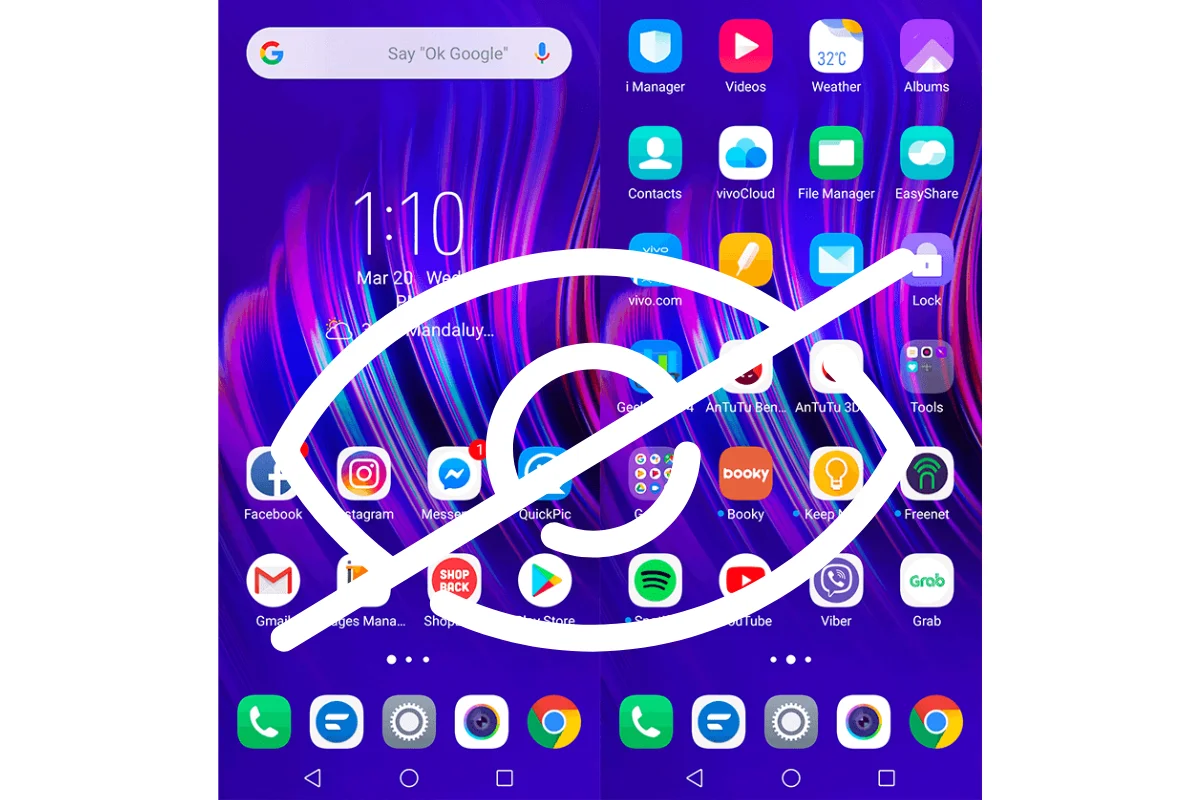
Ẩn ứng dụng trên điện thoại Vivo
Khi sử dụng điện thoại thông minh, việc có quá nhiều ứng dụng trên màn hình chính có thể gây lộn xộn và khó quản lý. May mắn thay, điện thoại Vivo có khả năng ẩn ứng dụng giúp bạn dọn dẹp giao diện trên điện thoại một cách đơn giản.
Lợi ích của việc ẩn ứng dụng trên Vivo:
- Giải phóng không gian màn hình chính: Bằng cách ẩn các ứng dụng ít sử dụng, bạn sẽ có một giao diện gọn gàng và dễ quản lý hơn.
- Tăng tính bảo mật và riêng tư: Ẩn ứng dụng giúp bảo vệ quyền riêng tư như thông tin cá nhân, tài chính giúp bảo vệ dữ liệu của bạn khỏi những người không mong muốn.
- Quản lý ứng dụng hiệu quả: Bạn có thể ẩn ứng dụng Vivo trên màn hình chính, giúp tạm ẩn các ứng dụng không cần thiết và hiển thị chúng lại mà không phải gỡ cài đặt hoàn toàn.
Với hai phương pháp chính là sử dụng menu Cài đặt hoặc tính năng Tìm kiếm, bạn có thể dễ dàng ẩn và hiển thị lại các ứng dụng trên điện thoại Vivo chỉ với vài thao tác đơn giản.
Hướng dẫn chi tiết cách ẩn ứng dụng trên Vivo
Ẩn ứng dụng là một tính năng hữu ích giúp bạn giải phóng không gian màn hình chính và tăng tính bảo mật trên điện thoại Vivo. Trong phần này, chúng tôi sẽ hướng dẫn chi tiết hai cách chính để ẩn ứng dụng cũng như mở lại các ứng dụng đã ẩn khi cần.
Ẩn ứng dụng trên Vivo thông qua menu Cài đặt
Menu Cài đặt là nơi tập trung các tính năng quản lý hệ thống quan trọng trên điện thoại Vivo, trong đó người dùng có thể ẩn ứng dụng trong Cài đặt một cách dễ dàng. Dưới đây là cách thực hiện:
- Truy cập menu Cài đặt chính trên điện thoại Vivo của bạn.
- Tìm kiếm mục Bảo mật hoặc Riêng tư.
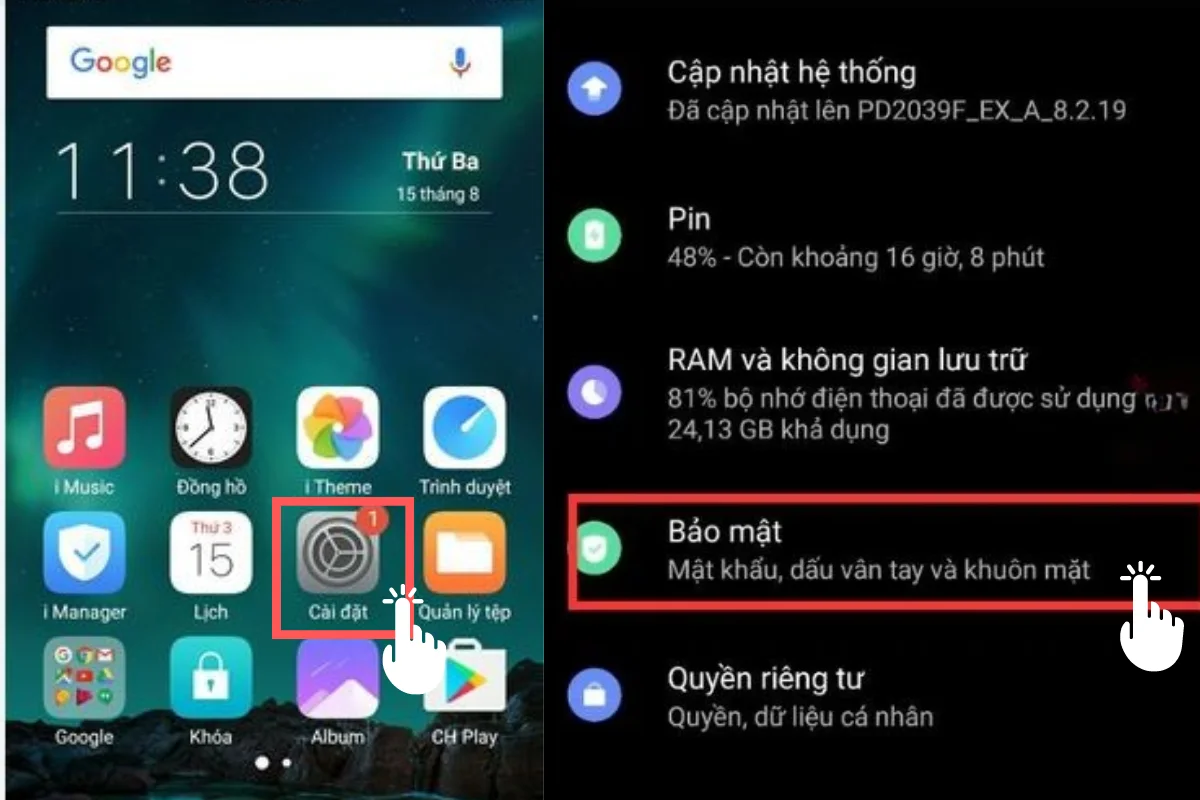
- Điều hướng đến các tùy chọn liên quan: Quyền riêng tư và mã hóa ứng dụng hoặc Quản lý quyền riêng tư.
- Xác thực bằng mật khẩu/mã PIN nếu cần thiết.
- Tìm và chọn “Ẩn ứng dụng”.
- Bây giờ, bạn sẽ thấy danh sách các ứng dụng được cài đặt trên điện thoại Vivo. Chọn những ứng dụng bạn muốn ẩn bằng cách gạt nút bật/tắt sang Bật (ON).
- Cuối cùng, nhấn Xác nhận (OK) để hoàn tất thủ thuật ẩn ứng dụng.
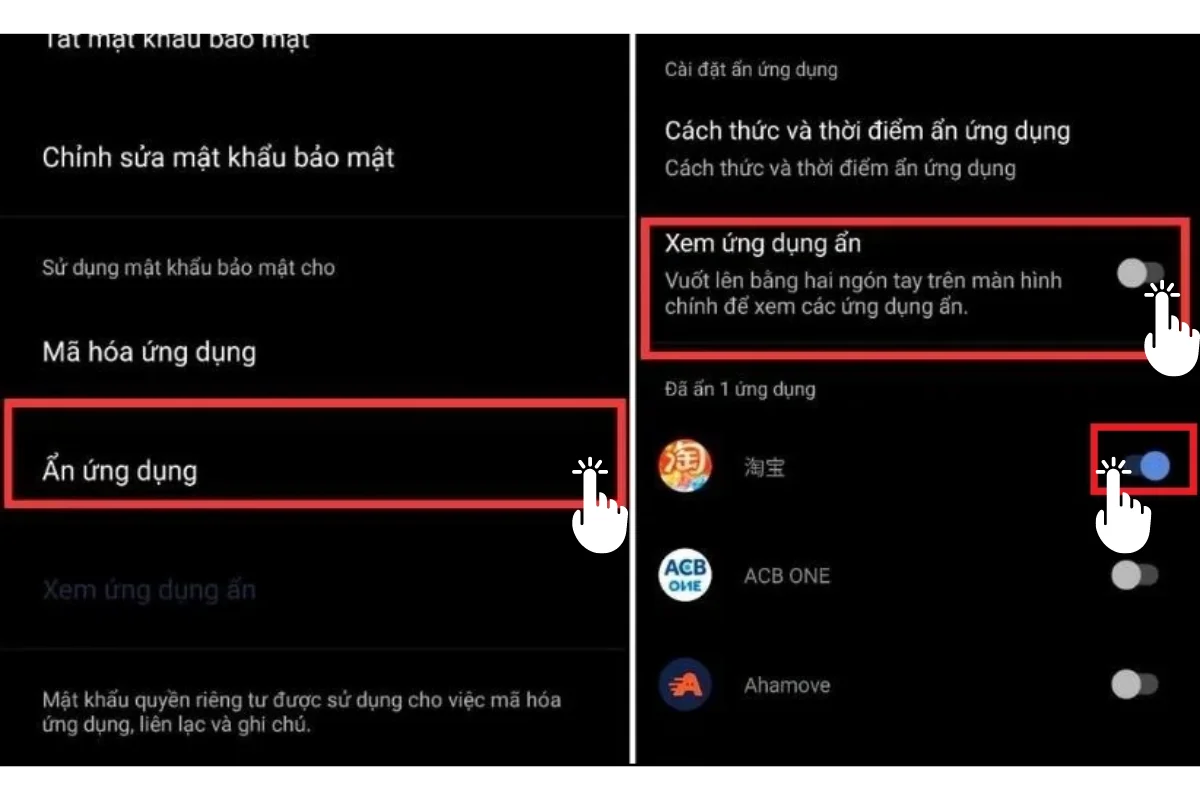
Cách mở lại các ứng dụng bị ẩn trên điện thoại Vivo
Dưới đây là cách mở ứng dụng bị ẩn trên Vivo để sử dụng. Đôi khi, việc này trở nên cần thiết để bạn có thể tiếp tục công việc của mình.
- Mở ứng dụng Cài đặt trên điện thoại Vivo của bạn.
- Tìm kiếm và truy cập mục Bảo mật hoặc Riêng tư.
- Tìm tùy chọn Ẩn ứng dụng hoặc Quản lý quyền riêng tư.
- Xác thực bằng mật khẩu/mã PIN nếu được yêu cầu.
- Danh sách các ứng dụng đã ẩn sẽ hiện ra. Chọn ứng dụng bạn muốn mở lại.
- Gạt nút bật/tắt Ẩn ứng dụng sang Tắt (OFF).
- Nhấn Xác nhận để hoàn tất.
Với cách này, ứng dụng ẩn có thể được hiển thị lại trên màn hình chính của điện thoại Vivo một cách đơn giản.
Cách 2: Cách ẩn ứng dụng bằng Jovi Home
Jovi Home là trợ lý ảo thông minh được tích hợp sẵn trên các thiết bị Vivo, cung cấp nhiều tính năng hữu ích như quản lý cuộc gọi, tin nhắn, nhạc, thời tiết,... và đặc biệt là Jovi Home cho phép ẩn ứng dụng.
- Mở Jovi Home bằng cách vuốt xuống từ thanh trạng thái và chọn biểu tượng ở góc trên bên phải hoặc nhấn và giữ nút Nguồn.
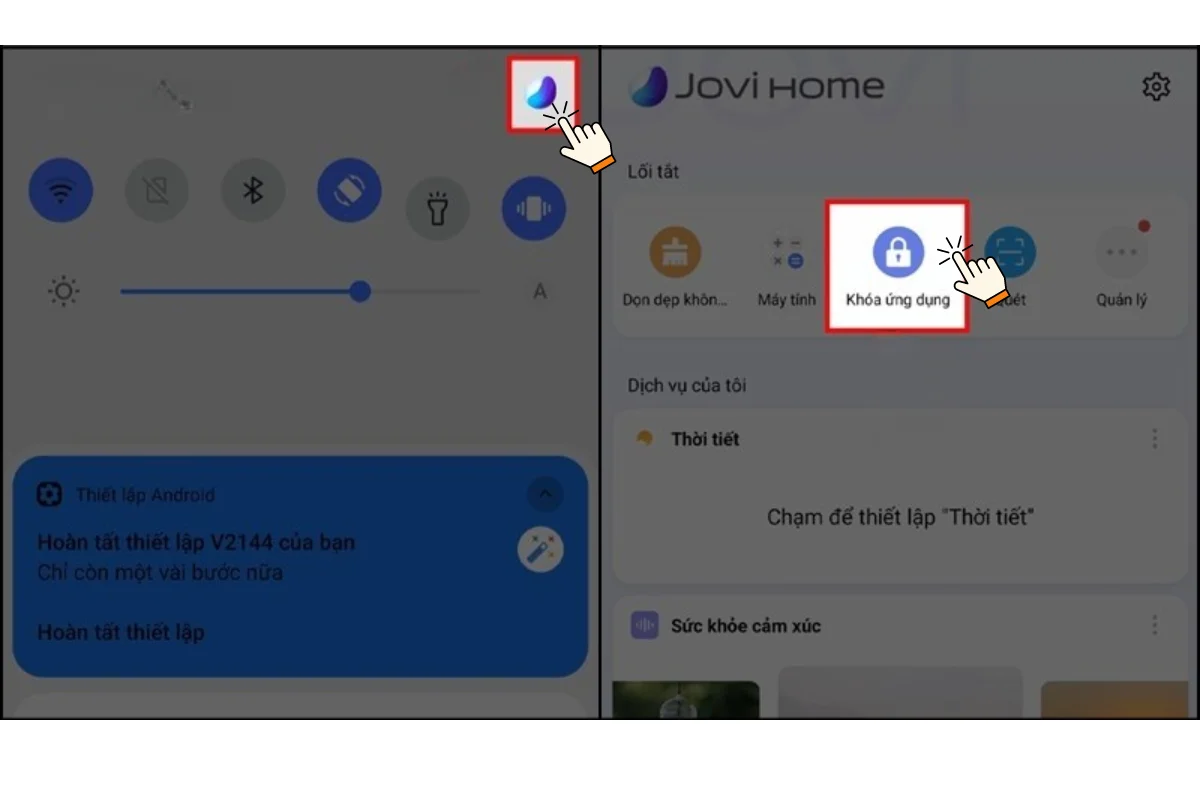
- Vuốt sang trái màn hình Jovi Home cho đến khi tìm thấy lối tắt Khóa ứng dụng và chọn vào.
- Thiết lập mật khẩu (nếu chưa có) và chọn ứng dụng muốn ẩn:
- Chọn Mã hóa ứng dụng để bảo mật thêm.
- Chuyển sang tab Ẩn ứng dụng.
- Đánh dấu vào ô checkbox bên cạnh ứng dụng muốn ẩn.
- Nhấn Xác nhận.
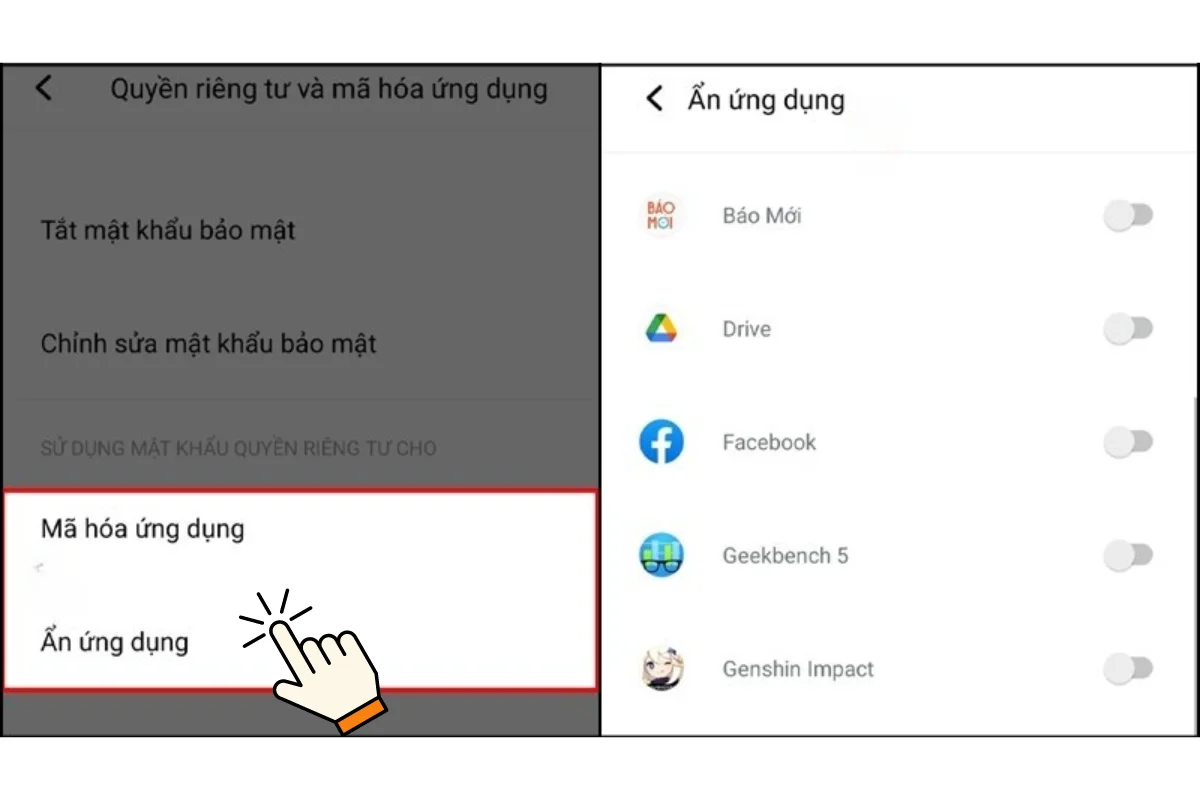
Với cách này, bạn có thể dễ dàng ẩn ứng dụng trên Điện thoại Vivo thông qua trợ lý ảo Jovi Home một cách nhanh chóng và thuận tiện.
Lưu ý:
|
Câu hỏi thường gặp khi ẩn ứng dụng trên điện thoại Vivo
Cách ẩn ứng dụng trên Vivo có ảnh hưởng gì đến dữ liệu không?
Không, cách giấu ứng dụng trên Vivo sẽ không ảnh hưởng đến dữ liệu của các ứng dụng đó. Khi bạn ẩn một ứng dụng, nó vẫn được cài đặt trên máy và toàn bộ dữ liệu, cài đặt sẽ được giữ nguyên. Ứng dụng chỉ đơn giản là không hiển thị biểu tượng trên màn hình chính và khay ứng dụng.
Tuy nhiên, nếu bạn gặp vấn đề với ứng dụng hoặc điện thoại hoạt động không bình thường, có thể bạn đang ở trong chế độ an toàn. Tắt chế độ an toàn Vivo là một bước quan trọng để khôi phục trạng thái hoạt động bình thường của điện thoại.
Tính năng ẩn ứng dụng trên Vivo được áp dụng cho những model nào?
Tính năng ẩn ứng dụng được tích hợp sẵn trên hầu hết các điện thoại Vivo chạy hệ điều hành Funtouch OS từ phiên bản 9.0 trở lên, bao gồm các mẫu phổ biến như cách ẩn ứng dụng trên Vivo Y21, Y12s, Y15s, Y20 và Y33s. Bạn có thể dễ dàng sử dụng tính năng này trên những thiết bị này để bảo vệ quyền riêng tư của mình.
Cách ẩn ứng dụng trên điện thoại Vivo là một thủ thuật đơn giản nhưng vô cùng hữu ích để bảo vệ quyền riêng tư, tối ưu hóa không gian làm việc và giúp bạn quản lý các ứng dụng một cách hiệu quả. Với các hướng dẫn chi tiết trong bài viết, hy vọng bạn đã nắm được cách ẩn ứng dụng và xem danh sách các ứng dụng đã ẩn trên điện thoại Vivo. Cách ẩn ứng dụng trên vivo sẽ giúp bạn tận hưởng trải nghiệm điện thoại thông minh tối ưu hơn bao giờ hết.



















